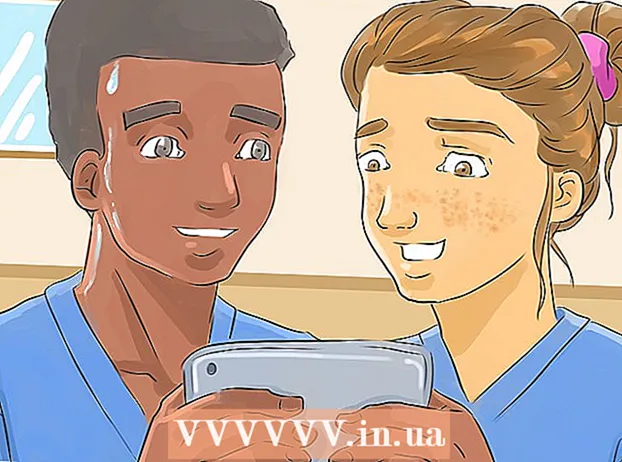Аутор:
John Pratt
Датум Стварања:
18 Фебруар 2021
Ажурирати Датум:
1 Јули 2024

Садржај
- На корак
- Метод 1 од 3: Затворите непотребне програме
- 2. метод од 3: Поново покрените Виндовс Екплорер
- Метод 3 од 3: Остала прилагођавања
Ако се истовремено покрене превише програма и троше вашу РАМ (меморију са случајним приступом), ваш систем може постати све мање реагујући. Следите доњи водич да бисте ослободили системску меморију због нереда који леже тако да рачунар може да ради једнако глатко као и пре.
На корак
Метод 1 од 3: Затворите непотребне програме
 Како програми користе РАМ. Програми складиште своје привремене податке у РАМ-у рачунара док је програм покренут. Што више програма ради, потребно је више РАМ-а. Најлакши начин да ослободите РАМ је затварање програма које не користите.
Како програми користе РАМ. Програми складиште своје привремене податке у РАМ-у рачунара док је програм покренут. Што више програма ради, потребно је више РАМ-а. Најлакши начин да ослободите РАМ је затварање програма које не користите.  Затворите непотребне прозоре. Ако на екрану истовремено имате више програма, затворите програме које не користите. На пример, ако имате отворен програм за ћаскање, али не разговарате, затворите овај програм.
Затворите непотребне прозоре. Ако на екрану истовремено имате више програма, затворите програме које не користите. На пример, ако имате отворен програм за ћаскање, али не разговарате, затворите овај програм. - Веб прегледачи са више отворених картица могу заузети пуно системске меморије; Затворите картице које не користите да бисте ослободили РАМ.
 Затворите програме у позадини. Неки програми ће се и даље изводити иако сте им затворили прозоре. Већину њих можете открити ако погледате у системску палету која се налази у доњем десном углу радне површине, поред сата. Задржите показивач изнад икона да бисте видели који програми се и даље изводе.
Затворите програме у позадини. Неки програми ће се и даље изводити иако сте им затворили прозоре. Већину њих можете открити ако погледате у системску палету која се налази у доњем десном углу радне површине, поред сата. Задржите показивач изнад икона да бисте видели који програми се и даље изводе. - Кликните десним тастером миша на икону да бисте отворили мени сваког програма. Већину програма можете у потпуности да затворите помоћу такви менији. Неки програми, попут антивирусних програма, често се не могу потпуно затворити путем контекстног менија.
 Спречите покретање програма при покретању Виндовс-а. Ако се превише програма покрене када се Виндовс покрене, то може озбиљно утицати на перформансе система и брзину покретања. Постоји неколико начина да спречите покретање програма са Виндовсом:
Спречите покретање програма при покретању Виндовс-а. Ако се превише програма покрене када се Виндовс покрене, то може озбиљно утицати на перформансе система и брзину покретања. Постоји неколико начина да спречите покретање програма са Виндовсом: - Промените поставке програма. Већина програма који започињу са Виндовсом имају опције да то онемогуће. Отворите опције или преференције програма; обично ћете ову опцију наћи у одељку Опште. На пример, десним кликом на иконе Гоогле диска отвориће се мени. Ако кликнете на Преференцес ... појавиће се нови прозор. Ин тхе Мисц. наћи ћете поље за потврду „Аутоматски покрени Гоогле диск када покренете рачунар“.
- Искључите услуге покретања. Отворите команду Покрени притиском на тастер Виндовс + Р. Упишите „мсцонфиг“ у оквир и притисните Ентер. Ово ће отворити прозор за конфигурацију система. Кликните на картицу Стартуп да бисте добили листу програма који се покрећу истовремено са рачунаром. Поништите поља поред програма које желите да онемогућите.
 Принудно затварање позадинских програма. Постоје програми који се покрећу у позадини, а на системској палети нису приказане иконе и који нису у системској конфигурацији. Да бисте затворили ове програме, идите у Таск Манагер. Најбржи начин за то је комбинација тастера Цтрл + Алт + Дел, након чега у менију изаберете Старт Таск Манагер.
Принудно затварање позадинских програма. Постоје програми који се покрећу у позадини, а на системској палети нису приказане иконе и који нису у системској конфигурацији. Да бисте затворили ове програме, идите у Таск Манагер. Најбржи начин за то је комбинација тастера Цтрл + Алт + Дел, након чега у менију изаберете Старт Таск Манагер. - Одредите које програме желите зауставити. Отворите картицу Процеси. Ово ће приказати сваки процес покренут на вашем рачунару. На дну прозора можете видети проценат РАМ-а који се укупно користи. Кликните на Меморија да бисте сортирали програме по редоследу коришћене РАМ меморије.
- Изаберите програм који желите да затворите и кликните Заврши процес. Отвориће се прозор са питањем да ли желите да напустите процес, заједно са упозорењем да процеси затварања могу негативно утицати на ваш систем. Затворите само програме за које сте сигурни да желите да их затворите.Затварање одређених програма може довести до тога да ваш систем постане нестабилан све док га поново не покренете. Програми са корисничким именом „СИСТЕМ“ су обично потребни да би систем правилно функционисао.
2. метод од 3: Поново покрените Виндовс Екплорер
 Отворите Таск Манагер. Притисните Цтрл + Алт + Дел и са листе опција изаберите Управитељ задатака. Отвара се Таск Манагер. Кликните на картицу Процеси.
Отворите Таск Манагер. Притисните Цтрл + Алт + Дел и са листе опција изаберите Управитељ задатака. Отвара се Таск Манагер. Кликните на картицу Процеси.  Сеарцх Екплорер. Виндовс Екплорер је истраживач датотека у оперативном систему Виндовс. Поновним покретањем извлачи га из РАМ-а и поново га учитава, у основи ослобађајући меморију. Потражите екплорер.еке и притисните Заврши процес. Можете сортирати према називу програма кликом на категорију Име слике. Ако се то правилно уради, трака задатака и радна површина сада ће нестати са екрана.
Сеарцх Екплорер. Виндовс Екплорер је истраживач датотека у оперативном систему Виндовс. Поновним покретањем извлачи га из РАМ-а и поново га учитава, у основи ослобађајући меморију. Потражите екплорер.еке и притисните Заврши процес. Можете сортирати према називу програма кликом на категорију Име слике. Ако се то правилно уради, трака задатака и радна површина сада ће нестати са екрана.  Поново покрените Виндовс Екплорер. Кликните картицу „Апликације“, а затим „Нови задатак ...“. У прозор који се сада откуцајте у поље „тектр.еке“, а затим кликните на дугме У реду. Сада ће се отворити Екплорер и поново ће се појавити траке задатака и иконе радне површине.
Поново покрените Виндовс Екплорер. Кликните картицу „Апликације“, а затим „Нови задатак ...“. У прозор који се сада откуцајте у поље „тектр.еке“, а затим кликните на дугме У реду. Сада ће се отворити Екплорер и поново ће се појавити траке задатака и иконе радне површине.
Метод 3 од 3: Остала прилагођавања
 Искључите Виндовс Дефендер. Ако већ имате покренут антивирусни / шпијунски софтвер, Виндовс Дефендер је непотребан и може се искључити. То радите тако што ћете отворити Виндовс Дефендер са контролне табле. Затим кликните на Алати и изаберите Опције. У оквиру Администратор уклоните ознаку из поља „Користи овај програм“ и кликните на Сачувај.
Искључите Виндовс Дефендер. Ако већ имате покренут антивирусни / шпијунски софтвер, Виндовс Дефендер је непотребан и може се искључити. То радите тако што ћете отворити Виндовс Дефендер са контролне табле. Затим кликните на Алати и изаберите Опције. У оквиру Администратор уклоните ознаку из поља „Користи овај програм“ и кликните на Сачувај.  Онемогући Виндовс Аеро ут. Виндовс Аеро је графичка тема коју Виндовс користи у оперативним системима Виста и 7. Отворите контролну таблу и изаберите Информације о перформансама и алати. У левом менију кликните на „Прилагоди визуелне ефекте“. Ово ће отворити прозор Перформанце Оптионс (Опције перформанси), где можете да подесите Виндовс приказ. Да бисте искључили Аеро, одаберите „Прилагоди за најбоље перформансе“ и кликните Примени. Заслон ће на тренутак постати сив док се подешавања мењају.
Онемогући Виндовс Аеро ут. Виндовс Аеро је графичка тема коју Виндовс користи у оперативним системима Виста и 7. Отворите контролну таблу и изаберите Информације о перформансама и алати. У левом менију кликните на „Прилагоди визуелне ефекте“. Ово ће отворити прозор Перформанце Оптионс (Опције перформанси), где можете да подесите Виндовс приказ. Да бисте искључили Аеро, одаберите „Прилагоди за најбоље перформансе“ и кликните Примени. Заслон ће на тренутак постати сив док се подешавања мењају.  Додајте још РАМ-а. Меморија ових дана не кошта много више, тако да надоградња меморије старијег рачунара сада може бити много јефтинија него пре неколико година. Погледајте документацију рачунара да бисте утврдили који тип РАМ-а је компатибилан са вашим системом. Погледајте чланке на викиХов за упутства о инсталирању РАМ-а на радну површину и нотебоок.
Додајте још РАМ-а. Меморија ових дана не кошта много више, тако да надоградња меморије старијег рачунара сада може бити много јефтинија него пре неколико година. Погледајте документацију рачунара да бисте утврдили који тип РАМ-а је компатибилан са вашим системом. Погледајте чланке на викиХов за упутства о инсталирању РАМ-а на радну површину и нотебоок.  Ослободите мало меморије на Мац рачунару. ОС Кс је прилично ефикасан када је у питању коришћење меморије, али понекад програми који захтевају пуно меморије могу резервисати меморију, након чега је програм неће ослободити кад се заустави. Да бисте ослободили меморију свог Мац рачунара, прво покрените Терминал. То се може наћи у директоријуму Услужни програми, у апликацијама.
Ослободите мало меморије на Мац рачунару. ОС Кс је прилично ефикасан када је у питању коришћење меморије, али понекад програми који захтевају пуно меморије могу резервисати меморију, након чега је програм неће ослободити кад се заустави. Да бисте ослободили меморију свог Мац рачунара, прво покрените Терминал. То се може наћи у директоријуму Услужни програми, у апликацијама. - У терминалу откуцајте „прочишћавање“, а затим притисните тастер Ентер. Систему ће требати неко време да обради наруџбину.
- Можете сазнати колико се системске меморије користи пре и после одређеног процеса тако што ћете отворити Монитор активности у фасцикли Услужни програми.